Некоммерческое Акционерное общество
АЛМАТИНСКИЙ ИНСТИТУТ ЭНЕРГЕТИКИ И СВЯЗИ
Кафедра Компьютерных технологий
КОМПЬЮТЕРНЫЕ СЕТИ
Методические указания к выполнению лабораторных работ для студентов всех форм обучения специальности 050704 – Вычислительная техника и программное обеспечение
Алматы 2009
СОСТАВИТЕЛЬ: А.Ж. Тойгожинова. Компьютерные сети. Методические указания к выполнению лабораторных работ по курсу Компьютерные сети для студентов всех форм обучения специальности 050704 – Вычислительная техника и программное обеспечение. – Алматы: АИЭС, 2009. – 28 с.
В данной работе рассматривается комплекс лабораторных работ по настройке и конфигурированию маршрутизаторов Cisco. Даны методические указания по выполнению лабораторных работ.
Методические указания предназначены для студентов специальности 050704 – Вычислительная техника и программное обеспечение.
Содержание
Введение 4
Лабораторная работа №2. Конфигурирование и настройка интерфейсов маршрутизатора
Лабораторная работа №3. Статическая и динамическая маршрутизация в IP-сетях
Лабораторная работа №4. Списки доступа (ACL)
Введение
В данной работе рассматривается комплекс лабораторных работ по конфигурированию и настройке маршрутизатров Cisco 1700(2600). Приведены четыре лабораторные работы по изучению принципа работы и характера конфигурирования маршрутизаторов.
Основная цель лабораторных работ – приобретение практических навыков работы с маршрутизаторами: онокомление с интерфейсом, настройка, сборка сети на основе маршрутизаторов и работа с ними.
Маршрутизатор один из главных устройств компьютерной сети. Работает на сетевом уровне модели OSI. Это многофункциональное и гибкое устройство, которое решает многие задачи локальной и глобальной сети. Выполняет маршрутизацию, фильтрацию пакетов, обеспечивает выход в интернет и т.д.
Лабораторная работа состоит из выполнения рабочего задания, оформления отчета и защиты проделанной работы.
Рабочее задание содержит конкретные работы по выполнению того или иного задания по рассматриваемой теме.
Выполнение каждой лабораторной работы должно завершаться оформлением отчета, который должен содержать:
Цель и задание работы;
Краткие итоги теоретической подготовки;
Результаты проделанной работы (полученные результаты опытов и испытаний, обработанные данные и др.);
Выводы по работе и список использованной литературы.
Выполненная работа и оформленный отчет защищается у преподавателя.
Отчет может быть оформлен в электронном виде.
Лабораторная работа № 1. Ознакомление с пользовательским интерфейсом и режимами конфигурирования маршрутизаторов
Цель работы: зарегистрироваться в маршрутизаторе, ознакомиться с интерфейсом маршрутизатора.
1 Рабочее задание
1.1 Ознакомиться со структурой маршрутизатора и последовательностью событий при запуске маршрутизатора.
1.2 Ознакомиться с пользовательским интерфейсом. Изучить список команд, доступных в пользовательском и привилегированном режимах.
1.3 Установите время на маршрутизаторе.
1.4 Выполнить команды, используя контекстную помощь, и отредактировать синтаксически неверную команду.
1.5 Проверить статус маршрутизатора.
1.6 С помощью паролей защитить привилегированный режим, консольный порт и порт виртуального соединения.
2 Методическое указание
2.1 Устройство маршрутизатора Cisco 1700(2500) и последовательность событий при запуске маршрутизатора.
Маршрутизатор представляет собой трехпортовое устройство для объединения локальной и двухглобальных сетей. Один порт является 10/100 Мбит/с Ethernet портом, а два других – последовательные синхронные порты.
Помимо указанных выше сетевых портов в маршрутизаторе, имеются терминальный (консольный) и дополнительный порты. Наиболее важным является порт консоли, который обеспечивает локальный доступ к маршрутизатору. Дополнительный порт (AUX) предназначен для подключения модема, для конфигурирования или поиска неисправностей. Маршрутизатор можно конфигурировать через любой его интерфейс (не только через порт консоли ил дополнительный порт), однако, предварительно необходимо подключить интерфейс к сети, корректно сконфигурировать протокол IP и активизировать порт.
Внутренние источники для конфигурирования:
· ПЗУ используется маршрутизатором для хранения программы начальной загрузки программного обеспечения операционной системы Cisco IOS и программы POST (Power-On Selt-Test).
· Флэш-память – обычно программируемое ПЗУ со стиранием, в которой хранится образ операционной системы и микрокод.
· ОЗУ в нем размещаются кэш, буферы для пакетов, а также информационные массивы.
· Энергонезависимая оперативная память хранит файл начальной конфигурации маршрутизатора. Содержимое этой памяти сохраняется при выключении питания.
После включения питания маршрутизатора запускается программа POST, проверяющая работоспособность процессора, памяти и всех интерфейсных плат.
2.2 Пользовательский интерфейс
Маршрутизатор конфигурируется с помощью пользовательского интерфейса, к которому можно обратиться либо через порт консоли, либо по Telnet с удаленного терминала через любой интерфейс маршрутизатора.
При первой регистрации на маршрутизаторе вы видите приглашение интерпретатора Ехес в пользовательском режиме. В любой момент времени вы можете ввести знак ?, чтобы получить список доступных команд в этом режиме.
Router> {пользовательский режим}
Для того чтобы сконфигурировать маршрутизатор вручную, необходимо перейти в режим конфигурирования, доступный только из привилегированного режима. Для перехода в привилегированный режим нужно ввести команду enable в ответ на приглашение Router. После этого требуется ввести пароль. Как показано ниже, после входа в привилегированный режим приглашение приобретает вид Router#. Теперь введя ?, вы сможете просмотреть и изучить список команд привилегированного режима.
Router>enable
Password:
[пароль не выводится на экран]
Router#
Для получения справочной информации о любой команде следует ввести символ ? (контекстная помощь) после имени команды. Например, если необходимо установить время на маршрутизаторе, но вы не знаете соответствующей команды, введите clock ?.
В таблице 1 представлены некоторые команды маршрутизатора Cisco 2600, необходимые для первоначального конфигурирования маршрутизатора.
Т а б л и ц а 1 – Команды маршрутизатора
|
№ |
Команда |
ОПИСАНИЕ |
|
1 |
? |
Выводит список доступных команд. После вывода одного экрана появляется приглашение --more--, указывающее, что на экран выведена не вся информация. Для построчного просмотра необходимо нажать Enter или клавишу пробела для вывода следующего экрана. |
|
2 |
Enable |
Переход в привилегированный режим. После ввода команды необходимо ввести пароль. |
|
3 |
Disable |
Возврат в пользовательский режим. |
|
4 |
exit, quit |
Выход из любого режима и завершение сеанса работы с маршрутизатором. |
|
5 |
Show |
Вывести текущую информацию о системе. |
|
продолжение таблицы 1 |
||
|
6 |
show history |
Показать содержимое буфера команд. |
|
7 |
Hostname |
Задание имени маршрутизатора. |
|
8 |
Shutdown |
Отключение интерфейса. |
|
9 |
Configure terminal |
Вход в глобальный конфигурационный режим. |
|
10 |
Clock |
Устанавливает системное время |
|
11 |
Show clock |
Показывает системное время и дату |
|
12 |
Ping |
Проверяет физическую связь между хостами |
|
13 |
telnet |
Осуществляет удаленный доступ к терминалам |
|
14 |
copy running-config startup-config |
Скопировать текущую конфигурацию в место начальной |
В таблице 2 перечислены команды редактирования и просмотра предыстории команд.
Т а б л и ц а 2 – команды редактирования и просмотра предыстории команд
|
Команда |
Описание |
|
CTRL+A |
Переместиться в начало командной строки. |
|
CTRL+E |
Переместиться в конец командной строки. |
|
CTRL+F (или клавиша «стрелка вправо») |
Переместиться на один символ вперед. |
|
CTRL+B (или клавиша «стрелка влево») |
Переместиться на одни символ назад. |
|
CTRL+P (или клавиша «стрелка вверх») |
Повторить ввод предыдущей команды. |
|
CTRL+N (или клавиша «стрелка вниз») |
Вызвать последнюю введенную команду. |
|
ESC+B |
Переместиться на одно слово назад. |
|
ESC+F |
Переместиться на одно слово вперед. |
|
TAB |
Завершить ввод автоматически. |
Для обеспечения безопасности маршрутизатора используются пять различных паролей:
Разрешенный секрет (enable secret). Этот пароль шифруется открытым ключом. Уровень разрешенного секрета выше, чем уровень разрешенного пароля.
Разрешенный пароль (enable password) используется при отсутствии разрешенного секрета, а также при работе со старым программным обеспечением.
Пароль виртуального терминала (vty) используется в сеансах Telnet. Таким образом, чтобы связаться с маршрутизатором по протоколу Telnet, данный пароль обязательно должен быть установлен.
Пароль консоли (console) применяется для защиты порта консоли.
Пароль дополнительного порта (aux) применяется для защиты дополнительного порта, который используется для подключения модема.
Задание паролей первых трех типов осуществляется либо в режиме установки маршрутизатора, либо в режиме конфигурации. Задание пароля консоли и дополнительного порта выполняется только в режиме конфигурации маршрутизатора.
Для установки паролей в режиме конфигурирования необходимо сначала войти в этот режим, введя команду configure terminal. Для выхода из этого режима нужно нажать CTRL+Z. После того, как режим конфигурирования задан, для установки разрешенного секрета используется команда enable secret, для разрешенного пароля – enable password, для пароля виртуального терминала – последовательность команд line vty 0 4, login, password, где 0 номер порта, а 4 количество соединений. Пароли консоли и дополнительного порта устанавливаются так же, как и пароль виртуального терминала, однако, слово vty заменяется на слово con или aux, соответственно. Так, например, для установки пароля con_passwd для порта 0 консоли необходимо ввести команды
Router#configure terminal
Enter configuration commands, one per line. End with CTRL/Z.
Router(config)#line console 0
Router(config-line)#login
Router(config-line)#password con_passwd
Router(config-line)#^Z.
3 Порядок выполнения работы
3.1 Консольный порт маршрутизатор подключите к COM1 порту компьютера.
3.2 Включите компьютер и с помощью Hyper terminal получите доступ к интерфейсу маршрутизатора.
3.3 Скорость соединения должно быть 9600 бит/с.
3.4 Когда откроется окно Hyper terminal, включите питание маршрутизатора с помощью кнопки переключения.
3.5 Когда IOS маршрутизатора закончит загрузку, используя контекстную помощь, ознакомьтесь с доступными командами в пользовательском и привилегированном режимах. Это позволит найти нужные вам команды и проверить синтаксис.
3.6 Запустите маршрутизатор. Введите команду подсказки (?) в приглашении ввода команд пользовательского режима
Нажмите клавишу Enter, что произошло?__________________
Нажмите клавишу пробел, что произошло?_________________
3.7 Войдите в привилегированный режим. Введите команду подсказки (?) в приглашении ввода команд привилегированного режима.
3.8 С помощью какой команды можно задать системное время?___________
3.9 Следуя указаниям системы, установите текущее системное время и дату. Помните о том, что вы можете использовать команду контекстной помощи (?) в течение всего процесса.
3.10 Проверьте, работают ли ваши часы.
Вы можете добавить текстовые комментарии в ваш конфигурационный файл, однако эти комментарии не будут отображены в вашей динамической конфигурационной информации. Восклицательный знак (!) перед текстовой строчкой показывает, что она является комментарием. Введите следующее предложение в приглашении ввода команд, причем не используйте в начале предложения восклицательный знак. Наберите This command changes the clock speed for the router.
Что произошло?_______________________
Теперь введите следующий комментарий с восклицательным знаком в начале предложения. После нажмите клавишу Enter.
Что произошло?______________________
3.11 Введите (нажмите) следующие редакционные команды.
Ctrl-A Что произошло?____________________________
Ctrl-F Что произошло?____________________________
Ctrl-E Что произошло?____________________________
Ctrl-B Что произошло?____________________________
3.12 Используя эти редакционные комбинации клавиш, исправьте содержимое комментария так, чтобы можно было получить следующее предложение:
3.13 !This command changes the clock speed for the router.
3.14 В приглашении ввода команд привилегированного режима введите сочетание клавиш Ctrl-P для того, чтобы проверить проделанные изменения.
3.15 Проверка статуса маршрутизатора
3.16 В этом упражнении вы будете использовать команды операционной системы Cisco IOS для того, чтобы просмотреть и проверить статус маршрутизатора и его интерфейсов.
3.17 Введите команду show version.
3.18 Напишите значения для следующих элементов:
Используемая операционная система Cisco IOS____________________
Версия операционной системы Cisco IOS_________________________
Время включения системы в работу _____________________________
Файл операционной системы был загружен через____________________
Количество Ethernet интерфейсов _________________________________
Количество последовательных интерфейсов ________________________
Объем флэш-памяти ____________________________________________
3.19 Введите команду show protocols.
3.20 Какое состояние каждого интерфейса и канального протокола?
3.21 Введите команду show interfaces.
3.22 Какой размер максимальной единицы передачи (MTU), какая пропускная способность и метод инкапсуляции для нижеследующих интерфейсов?
3.23 Для обеспечения безопасности маршрутизатора настройте пароли разрешенный секрет, пароль консоли, пароль виртуального терминала (обратитесь за помощью в методическое указание). Пароли желательно установить «сisco» или «class».
3.24 Проверьте, работает ли ваша защита с помощью паролей?
3.25 Скопировать текущую конфигурацию в место начальной конфигураций.
Примечание – повторите для других маршрутизаторов пункты 19-25.
4 Контрольные вопросы
1. Классификация маршрутизатора.
2. В сетях для чего используется маршрутизатор?
3. Порты маршрутизатора.
4. На каком уровне модели OSI работает маршрутизатор.
5. Охарактеризуйте режимы работы маршрутизатора.
6. Виды памяти маршрутизатора и что в них хранится?
7. Такие пароли, как разрешенный секрет, пароль консоли, пароль виртуального терминала для чего настраиваются на маршрутизаторе?
8. Какая команда используется для копирования текущую конфигурацию на место начальной конфигураций?
Лабораторная работа №2. Конфигурирование и настройка интерфейсов маршрутизатора
Цель работы: приобрести практические навыки при конфигурировании маршрутизатора Cisco, а также ознакомиться основными командами маршрутизатора.
1Рабочее задание
1.1 Ознакомиться с основными командами для конфигурирования маршрутизатора.
1.2 Разработать систему IP адресации для заданной топологии маршрутизаторов.
1.3 В конфигурационном режиме присвоить IP адреса связующим портам маршрутизатора.
1.4 Переименовать маршрутизаторы.
1.5 Проверить физическую связь между соседними маршрутизаторами используя команду ping.
1.6 Сбор информации о соседних маршрутизаторах с помощью протокола CDP.
2 Методическое указание
В каждом маршрутизаторе имеются две конфигурации: начальная и текущая. Начальная конфигурация хранится в энергонезависимой памяти и при запуске маршрутизатора копируется в ОЗУ, после чего построчно выполняется. При запуске маршрутизатора текущей становится конфигурация, извлекаемая из энергонезависимой памяти и помещаемая в ОЗУ. После ввода команды config terminal любые сделанные изменения будут внесены в файл текущей конфигурации. В таблице 3 перечислены команды, необходимые на начальном этапе конфигурирования и этапе сохранения конфигурации маршрутизатора.
Т а б л и ц а 3 – Команды конфигурации
|
Команда |
Описание |
|
show startup-config |
Показать начальную конфигурацию. |
|
show running-config |
Показать текущую конфигурацию. |
|
erase startup-config |
Стереть начальную конфигурацию и перейти в начальный диалог конфигурирования после перезагрузки. |
|
Reload |
Загрузить начальную конфигурацию в ОЗУ. |
|
Setup |
Начать диалог конфигурирования. |
|
copy running-config startup-config |
Скопировать текущую конфигурацию на место начальной. |
|
Configure terminal |
Вход в режим конфигурации. |
продолжение таблицы 3
|
Show CDP ? |
Выводит доступные команды на данном маршрутизаторе |
|
Show cdp int |
Выводит информацию об интерфейсах и инкапсуляции |
|
Sh cdp entry * |
Выводит информацию CDP, принятую от всех маршрутизаторов, а если вместо звездочки указать имя маршрутизатора – то только от этого маршрутизатора |
|
Show cdp neighbors |
Позволяет просмотреть данные, которыми обмениваются соседи |
|
Show cdp traffic |
Позволяет просмотреть число пакетов, переданных соседям и полученных от них |
Маршрутизатор также можно сконфигурировать, используя диалог конфигурирования, который вызывается либо командой setup, либо последовательностью команд erase startup-config и reload.
3 Порядок выполнения работы
3.1 Собрать топологию маршрутизаторов, показанную на рисунке 1.
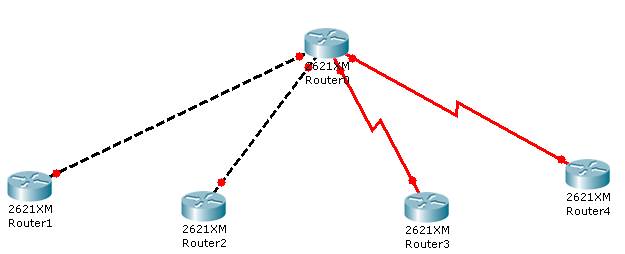
Рисунок 1
3.2 На маршрутизаторе Router1 для практики проделать следующие задания:
3.2.1 Вывеси список доступных команд.
3.2.2 Вывести начальную и текущую конфигурации и изучить состояния портов маршрутизатора.
3.3 Настройка начальной конфигурации с использованием команды конфигурирования системы
3.3.1 Войти в режим конфигурирования на Router1.
3.3.2 Войти в режим настройки интерфейса Fastethernet0, введя команду interface fastethernet0.
3.3.3 Назначить IP адрес и маску подсети данного интерфейса командой ip address 172.16.10.1 255.255.255.0 (IP-адрес и маску подсети получить у преподавателя)
3.3.4 Включить интерфейс командой no shutdown.
3.3.5 Повторить пункты 3.2.2-3.2.4 для интерфейса serial0, то есть вместо команды interface ethernet0 нужно ввести interface serial0, при этом указать адрес интерфейса.
3.3.6 Эти же пункты повторить для других интерфейсов.
3.3.7 Введя команду exit, выйти из режима настройки интерфейса.
3.3.8 Установить имя маршрутизатора Router1.
3.3.9 Выйти из режима конфигурирования, нажав CTRL+Z.
3.3.10 Просмотреть начальную конфигурацию и изучить.
3.3.11 Сохранить созданную конфигурацию в энергонезависимой памяти путем копирования текущей конфигурации в файл начальной конфигурации.
3.3.12 Наберите команду show startup-config, чтобы проверить Вашу вновь созданную конфигурацию. Выпишите новые значения конфигурации маршрутизатора (IP-адреса соответствующих портов, имя маршрутизатора и т.д.).
3.3.13 С помощью полученной практики конфигурировать маршрутизаторы Router2, Router3, Router4 и Router5. IP-адреса, маски подсети вычислить, исходя из выданного преподавателем IP-адреса и с учетом заданной топологии.
3.3.14 Соедините маршрутизаторы между собой, используя заданную топологию. Если маршрутизаторы соединены между собой через serial порты, нужно настроить синхронизацию по скорости. К какому маршрутизатору подключен более темный кабель (синий), тот маршрутизатор будет задавать скорость канала. Или же можно выяснить с помощью команды show controllers ведущий интерфейс. После вызываем нужный интерфейс маршрутизатора с помощью команды interface, на следующей строчке набираем команду clock rate 56000, это значит, скорость данного канала будет 56 Кбит/с.
3.4 Доступ к другим маршрутизаторам. Эти упражнения посвящены различным способам соединения с удаленными маршрутизаторами и сбора информации о них. Мы рассмотрим процесс сбора информации с помощью протокола CDP.
3.4.1 Проверьте информацию об интерфейсах и инкапсуляции. Выяснить, какие методы инкапсуляции используются.
3.4.2 Выбрав один из соседних маршрутизаторов, введите команду, которая показывает соответствующую информацию только для определенного маршрутизатора. И изучив эту информацию, выпишите основные параметры соседнего маршрутизатора.
3.4.3 Просмотрите данные, которыми обмениваются соседние маршрутизаторы и просмотрите число пакетов, переданных соседям и полученных от них.
4 Контрольные вопросы
1 Протокол IP. Формат заголовка дейтаграммы. Длина и назначение полей.
2 Адресная схема протокола IP. Классы адресов. Достоинство и недостатки разбиения адресного пространства на классы.
3 Способы адресации: единичная (unicast), широковещательная (broadcast) и групповая (multicast).
4 Когда необходима маска подсети?
5 Адресация в IPv6. Индивидуальные, групповые и коллективные адреса.
6 Заголовок IPv6. Переходные структуры IPv4 и IPv6.
7 Дополнительные заголовки в IPv6.
8 Назначение интерфейсов маршрутизатора.
Лабораторная работа №3. Статическая и динамическая маршрутизация в IP-сетях
Цель работы: научиться настраивать статическую и динамическую маршрутизацию на маршрутизаторе.
1Рабочее задание
1.1 Настроить динамическую маршрутизацию на основе протокола RIP.
1.2 Настроить статическую маршрутизацию для условно выбранной тупиковой сети.
1.3 Настроить маршрутизацию по умолчанию.
1.4 Исследовать и протестировать работу сети между маршрутизаторами.
1.5 Выявить особенности работы протокола RIP.
1.6 Удалить протокол RIP и настроить вместо него протокол состояния канала связи OSPF.
1.7 Исследовать и протестировать работу сети между маршрутизаторами.
1.8 Выявить особенности работы протокола OSPF и сравнить характер работы с протоколом RIP .
1.9 С помощью команды Telnet инициировать удаленную связь с соседним маршрутизатором и внести кое-какие изменения в конфигурацию соседнего маршрутизатора.
2 Методическое указание
2.1 Процесс IP маршрутизации

IP маршрутизация является процессом передачи данных от хоста, расположенного в некоторой сети, удаленному хосту, принадлежащему другой сети, через один или несколько маршрутизаторов. Путь, по которому маршрутизатор передает пакет, определяется по таблице маршрутизации. Если в таблице маршрутизации отсутствует сеть назначения пакета, то он направляется в сеть, выбранную по умолчанию, если таковая назначена.
На рисунке 1 показана структурная схема маршрутизаций.
2.2 Динамическая маршрутизация
Динамическая маршрутизация состоит в автоматическом определении любых изменений в топологии, структуре сети. Динамическая маршрутизация базируется на применении протоколов маршрутизации (Routing Information Protocol (RIP), Open Shortest Path First (OSPF), Interior Gateway Routing Protocol (IGRP), Enhanced Interior Gateway Routing Protocol (EIGRP)), главной задачей которых является распространение всей или части маршрутной таблицы.
Необходимо различать разницу между протоколами маршрутизации и маршрутными протоколами. Последние применяются маршрутизаторами для перенаправления пользовательских пакетов, таких, например, как IP или IPX, между конечными пользователями. Протоколы же маршрутизации обмениваются данными только между собой.
Маршрутизаторы могут поддерживать несколько независимых протоколов маршрутизации и одновременно обновлять и обрабатывать таблицы маршрутизации для всех поддерживаемых протоколов. Это позволяет создавать несколько сетей на одних и тех же носителях благодаря тому, что маршрутные протоколы и протоколы маршрутизации фокусированы, то есть работают совершенно независимо друг от друга.
Протоколы маршрутизации, главным образом, делятся на протоколы вектора расстояния и протоколы маршрутизации по состоянию связи. Рассмотрим их по очереди.
2.2.1 Настройка протокола RIP
RIP представляет собой протокол маршрутизации по вектору расстояния, основанный на классовом принципе, определяющий затраты на маршрут как число транзитных участков. RIP генерирует сообщения об обновлении с постоянным интервалом и при изменении топологии сети.
Для включения протокола RIP на маршрутизаторе сначала необходимо добавить протокол RIP в конфигурацию маршрутизатора, а затем указать, в каких сетях он будет работать. Например, если необходимо установить RIP для сети 172.16.0.0, то нужно ввести в режиме конфигурации:
Router(config)#router rip
Router(config-router)#network 172.16.0.0.
2.3 Статическая маршрутизация
Таблицы, при статической маршрутизации, создаются и обновляются вручную. При такой маршрутизации изменение маршрута не приводит к автоматическому извещению об этом событии других маршрутизаторов. При подобных изменениях администратор сам должен вносить необходимые модификации в маршрутные таблицы.
Достоинством статической маршрутизации является неизменная полоса пропускания, поскольку отсутствуют широковещательные рассылки сообщений об изменении маршрутов. Другое положительное качество – безопасность. При статической маршрутизации маршрутизаторы знают о тех сетях, о которых им сообщил администратор.
Для настройки статического маршрута применяется команда ip route выполняемая в режиме конфигурирования:
ip route {сеть} {маска} {адрес/интерфейс} [расстояние],
где: сеть – сеть или подсеть получателя; маска – маска подсети; адрес – IP-адрес маршрутизатора следующей точки перехода; интерфейс – название интерфейса, используемого для доступа в сеть получателя; расстояние – административное расстояние.
Например, чтобы установить статический маршрут в удаленную сеть 172.16.40.0, необходимо ввести следующую команду:
ip route 172.16.40.0 255.255.255.0 172.16.20.2
или
ip route 172.16.40.0 255.255.255.0 serial0.
Таким образом, при получении маршрутизатором пакета, предназначенного для сети 172.16.40.0, их необходимо направлять через интерфейс serial0, с которым соединен маршрутизатор с IP-адресом 172.16.20.2.
2.3.1 Маршрутизация «по умолчанию»
В каждом маршрутизаторе обязательно должен быть задан маршрут «по умолчанию», иначе пакеты, для которых сеть назначения не определена, будут отбрасываться. Задание маршрута по умолчанию выполняется той же командой, что и при статической маршрутизации, однако, адрес сети и маска сети (подсети) равны нулю. Например, если необходимо, чтобы маршрутизатор все пакеты, чьи конечные сети неизвестны, отправлялись по IP адресу 172.16.20.2, то необходимо ввести
ip route 0.0.0.0 0.0.0.0 172.16.20.2.
2.4 Команды passive и neighbor
Команда passive используется для запрещения передачи любых изменений через указанный интерфейс. В частности, эта команда применяется к тому интерфейсу, который соединен с глобальной сетью Интернет. Пусть, например, интерфейс serial0 подключен к Интернету, тогда это реализуется следующим образом:
Router(config)#router rip
Router(config-router)#network 172.16.0.0
Router(config-router)#passive serial0
Router(config-router)#^Z
Router#.
Если два офиса одной фирмы соединены сетью Frame Relay, то по ней не будут передаваться широковещательные RIP сообщения. Для того чтобы этого не происходило, необходимо использовать команду neighbor.
Router(config)#router rip
Router(config-router)#network 172.16.0.0
Router(config-router)#neighbor 172.44.51.2
Router(config-router)#exit
Router(config)#^Z
Router#.
В этом примере маршрутизатор инкапсулирует широковещательные RIP сообщения в формат данной конкретной WAN (в нашем случае – Frame Relay) и передает их на маршрутизатор, адрес которого 172.44.51.2.
2.5 Контроль RIP
Для диагностики правильности работы и настройки протокола RIP применяются команды, перечисленные в таблице 1.
Т а б л и ц а 4– Команды контроля протокола RIP
|
Команда |
Описание |
|
show ip route |
Показать таблицу маршрутизации. |
|
show ip protocol |
Показать информацию о таймерах, о сети RIP и об источниках информации о маршрутах. |
|
show ip interface |
Показать конфигурацию интерфейсов. |
|
debug ip rip |
Активизировать отладку RIP. |
|
Trace |
Трассировать маршрут. |
2.6 Настройка протокола OSPF в одной области
OSPF (Open Shortest Path First - открыть кратчайший путь первым). Иерархический алгоритм маршрутизации IGP, оснащенный такими средствами, как маршрутизация по пути с наименьшим показателем затрат, маршрутизация по нескольким маршрутам и равномерное распределение нагрузки.
При инициализации OSPF на маршрутизаторе процесс OSPF определяется по идентификационному номеру (ID-процесса). Идентификационные номера не являются номерами автономных систем, и поэтому не должны быть уникальными в пределах отдельной области OSPF. Номер процесса служит только для оповещения маршрутизатора о том, что на нем работает протокол OSPF. Вместо идентификации области по ID-процесса, сети, добавленные в сеанс, сопоставляются области OSPF. Это значит, что все сети, поставленные в соответствие данной области, образуют эту область. Поскольку области OSPF определяются по номерам сетей, процесс OSPF анализирует номера сетей, сопоставленные интерфейсу маршрутизатора, и затем определяет, какие сети или подсети представлены в этой области, связывая их с настроенными IP-адресами интерфейсов. Ниже показан синтаксис команд.
router ospf ID-процесса
network адрес шаблон-маска area ID-области,
где:
ID-процесса –
ID-процесса, целое число в диапазоне от 1 до 65535;
ID-области –
ID-области, целое число в диапазоне от 0 до 4294967295.
Пример:
Router#configure terminal
Enter configuration commands, one per line. End with CTRL/Z.
Router(config)#router ospf 1
Router(config-router)#network 172.16.10.0 0.0.0.255 area 20
Router(config-router)#network 10.1.2.0 0.0.0.255 area 20
Router(config-router)#^Z.
В примере ID-процесса 1, подсети 172.16.10.0 и 10.1.2.0 сопоставлены области 20.
Проверка работы и правильной настройки OSPF осуществляется следующими командами:
§ show ip ospf – выдает общую информацию о работе OSPF: число запусков алгоритма SPF и значение таймера обновления, определяющее, как часто передаются пакеты-приветствия.
§ show ip ospf interface позволяет проверить соответствие интерфейсов и областей, а также выводит значение таймера и интервалы передачи пакетов-приветствий.
§ show ip ospf border-routers позволяет просмотреть записи таблицы маршрутизации, относящиеся к граничным маршрутизаторам области и автономной системы. Кроме того, команда выводит информацию о том, расположен ли данный маршрутизатор внутри области или соединяет различные области.
3 Порядок выполнения работы
Примечание. В результате выполнения предыдущих лабораторных работ у вас есть физическая связь с непосредственно связанными соседними маршрутизаиторами, но связь с другими маршрутизаторами в сети еще не налажена. Это можно увидеть по результатам выполнения команды ping. Чтобы заработала вся сеть нужно настроить протоколы маршрутизации.
3.1 Настроить протокол RIP.
3.1.1 Войти в режим конфигурирования маршрутизатора.
3.1.2 Поднять протокол RIP на соответствующих маршрутизаторах согласно заданию ( задание определяется преподавателем).
3.1.3 Настроить статическую маршрутизацию для условно выбранной тупиковой сети, используя команду ip route.
3.1.4 Маршрутизация «по умолчанию». В каждом маршрутизаторе обязательно должен быть задан маршрут «по умолчанию», с помощью команды ip route 0.0.0.0 0.0.0.0 {ip-адрес}. {IP-адрес} – это ip-адрес условно выбранного порта одного маршрутизатора использующегося для выхода в Интернет.
3.1.5 Сохранить конфигурацию из RAM в NVRAM.
3.1.6 Исследовать и протестировать работу сети между маршрутизаторами. Например, используя команду ping.
3.1.7 Теперь после настройки элементов маршрутизации у вас с любого маршрутизатора должен проходить ping на любой маршрутизатор в сети.
3.1.8 Применить команды passive и neighbor по назначению (обратитесь в методическое указание).
3.1.9 Выявить особенности работы протокола RIP, используя команды из таблицы 1.
3.2 Настроить протокол OSPF
3.2.1 Удалить протокол RIP и настроить вместо него протокол состояния канала связи OSPF. Часть сети, где настроена статическая маршрутизация, не трогать. Для удаления протокола RIP используется команда no router rip в глобальном конфигурационном режиме.
3.2.2 Для настройки OSPF обратитесь в методическое указание, в качестве ID-процесса используйте цифру 1, а в качестве ID-области 10.
3.2.3 Сохранить конфигурацию из RAM в NVRAM.
3.2.4 Исследовать и протестировать работу сети между маршрутизаторами, используя команду ping.
3.2.5 Выявить особенности работы протокола OSPF, используя такие команды, как show ip ospf, show ip ospf interface, show ip ospf border-routers, и сравнить характер работы с протоколом RIP .
3.2.6 С помощью команды Telnet инициировать удаленную связь с соседним маршрутизатором и внести кое-какие изменения в конфигурацию соседнего маршрутизатора.
4 Контрольные вопросы
1 Динамическая и статическая маршрутизация.
2 Протокол RIP. Механизмы предотвращения петель маршрутизации (poisoned reverse, split horizon, hop-count limit), сравнение RIP и IGRP.
3 Алгоритм SPF. Протокол OSPF. Типы областей (Backbone area, Stub area, NSSA area), типы LSA, механизм установки соединения. Протокол IS-IS (общие понятия). Безопасность протокола.
4 Протоколы маршрутизаций IGRP EIGRP.
5 Маршрут «по умолчанию».
6 Протоколы вектора расстояния и протоколы канала связи.
7 Исключение циклического маршрута и расщепление горизонта.
8 Протоколы маршрутизаций и маршрутизируемые протоколы.
Лабораторная работа №4. Списки доступа (ACL)
Цель работы: научиться настраивать фильтрацию пакетов на маршрутизаторе с использованием списков доступа.
1 Рабочее задание
1.1 Разработать план создания списка доступа для вашей топологии сети. Далее действовать согласно вашему плану.
1.2 Создать стандартный список доступа, фильтрующий входящие пакеты через определенный интерфейс маршрутизатора.
1.3 Создать стандартный список доступа, фильтрующий выходящие пакеты через определенный интерфейс маршрутизатора.
1.4 Создать расширенные списки доступа, выбрав порт определенного маршрутизатора, где образно будут находиться ваши сервера.
1.5 Просмотр информации о списках доступа.
1.6 Проверить созданные списки доступа на работоспособность
2 Методическое указание
2.1 Списки доступа
Списки доступа – это списки условий для управления доступом. Они позволяют отсеивать нежелательные пакеты и потому применяются для реализации стратегии безопасности. Их можно применять для контроля потока входящих или исходящих пакетов для любого интерфейса; маршрутизатор анализирует каждый пакет, проходящий через данный интерфейс в указанном направлении, и выполняет соответствующие действия. Правила сравнения пакета со списком доступа:
§ Пакет всегда сравнивается с каждой строкой списка доступа в порядке следования строк.
§ Сравнение выполняется до тех пор, пока не будет обнаружено соответствие пакета шаблону. После этого сравнение прекращается и пакет обрабатывается.
§ В конце каждого списка доступа содержится неявная операция deny – это значит, что, если пакет не удовлетворяет ни одному из шаблонов списка доступа, то он отклоняется.
2.2 Стандартные списки доступа
Списки доступа делятся на стандартные и расширенные. Стандартные списки позволяют анализировать исходные адреса пакетов и предпринимать определенные действия на основании результатов анализа. Каждая строка стандартного списка доступа имеет следующий формат:
access-list номер permit/deny исходный адрес.
Команда access-list должна вводиться в режиме конфигурации. Каждому списку доступа присваивается уникальный номер: для стандартного списка доступа номер должен лежать в диапазоне от 1 до 99. Ключевое слово permit или deny указывает, следует ли разрешить (permit) прохождение пакета, удовлетворяющего шаблону, или запретить (deny) его. Параметр исходный адрес определяет исходный адрес пакетов, нуждающихся в особой обработке. Параметр «исходный адрес» может быть адресом хоста, парой адресов сети (подсети) и маска шаблона и ключевым словом any.
После того, как создан список доступа, его необходимо связать с определенным интерфейсом, при этом с каждым интерфейсом можно связать только один список доступа. Связывание осуществляется командой ip access-group в режиме конфигурирования интерфейса. После команды указывается номер связываемого списка доступа, а затем ключевой параметр in, для фильтрации входящих в интерфейс маршрутизатора пакетов, или out – выходящих пакетов.
Пример. Пусть имеется подсеть, подключенная к интерфейсу ethernet0, в которой размещен сервер СУБД. Необходимо предоставить к нему доступ только с хоста с адресом 172.16.22.8 и любой машины с сети 172.16.84.0. Это можно сделать следующим образом:
RouterABC#configure terminal
Enter configuration commands, one per line. End with CTRL/Z.
RouterABC(config)#access-list 10 permit 172.16.22.8
RouterABC(config)#access-list 10 permit 172.16.84.0 0.0.0.255
RouterABC(config)#interface ethernet0
RouterABC(config-if)#ip access-group 10 out
RouterABC(config-if)#^Z
RouterABC#.
2.3 Расширенные списки доступа
Расширенные списки доступа, как явствует из названия, снабжены дополнительными критериями фильтрации по сравнению со стандартными списками. Стандартные списки доступа производят фильтрацию только на основании исходного адреса пакета, в то время, как расширенные списки позволяют применять критерии фильтрации по:
§ Исходному адресу.
§ Целевому адресу.
§ Протоколу.
§ Порту.
Синтаксис строк расширенного списка доступа:
access-list номер permit/deny протокол исходный целевой порт.
Номер расширенного списка должен находиться в пределах от 100 до 199. Протоколами могут быть любые протоколы из стека TCP/IP. Порт указывается либо в десятичной, либо в символьной форме. Например, значение последнего параметра, равное 80 или www равнозначно.
Пример. В сети 172.16.55.0 подключенному к интерфейсу ethernet0 маршрутизатора home, имеются Web-сервер и Proxy-сервер (порт 8888) с адресами 172.16.55.14 и 172.16.55.20, соответственно. Необходимо предоставить всем машинам доступ к указанному Web-серверу, а к Proxy-серверу – только хосту 172.16.87.77.
home#configure terminal
Enter configuration commands, one per line. End with CTRL/Z.
home(config)#access-list 110 permit tcp any host 172.16.55.14 eq www
home(config)#access-list 110 permit tcp host 172.16.87.77 host 172.16.55.20 eq 8888
home(config)#interface ethernet0
home(config-if)#ip access-group 110 out
home(config-if)#^Z
home#.
Надо отметить, что слово any соответствует адресу 0.0.0.0 и маске шаблона 255.255.255.255, а host 172.16.55.14 – паре 172.16.55.14 0.0.0.0.
Строго говоря, поле порта состоит из двух составляющих – оператора и собственно самого номера или стандартного имени порта. В примере, в частности, указан оператор eq (equal), указывающий на то, что этой строкой должны обрабатываться TCP сегменты с портами равными (equal) 80 (www) (для третьей строки примера) и 8888 (для четвертой). Помимо оператора eq могут также указываться neg (negative) – обрабатывать все порты, за исключением указанного, gt (greater than – больше чем) – только пакеты с большими номерами портов и т. д.
2.4 Просмотр информации о списках доступа
Введя команду show access-list, можно просмотреть количество «попаданий» пакетов определенной строке списка доступа. Таким образом, можно повышать эффективность работы фильтрации пакетов путем помещения наиболее часто используемых строк в начало списка, так как списки доступа просматриваются сверху вниз.
Для того чтобы сбросить показания счетчиков попаданий, нужно ввести команду clear access-list counters номер списка.
Чтобы узнать к какому интерфейсу привязан тот или иной список доступа, нужно воспользоваться командами show interface имя интерфейса или show running-config.
3 Порядок выполнения
3.1 Войти в режим конфигурирования маршрутизатора.
3.2 Создать строку списка доступа с номером 10, фильтрующей входящие пакеты.
3.3 Произвести привязку списка доступа к интерфейсу.
3.4 Указать, что будут фильтроваться входящие пакеты, применяя параметр in в строке ip access-group 10.
3.5 Выйти из режима подинтерфейса.
3.6 Создать строку списка доступа с номером 10, фильтрующей выходящие пакеты.
3.7 Произвести привязку списка доступа к интерфейсу.
3.8 Указать, что будут фильтроваться выходящие пакеты, применяя параметр out в строке ip access-group 10.
3.9 Выйти из режима подинтерфейса.
3.10 Создать строку списка доступа с номером 150, открывающий всем хостам одной подсети доступ к Интернету.
3.11 Создать строку списка доступа с номером 150, открывающий всем хостам доступ к Proxy-серверу образной сети.
3.12 Выйти из режима конфигурирования.
3.13 Сохранить конфигурацию в энергонезависимую память.
3.14 Просмотреть информации о списках доступа.
3.15 Просмотреть количество «попаданий» пакетов строкам списка доступа.
3.16 Сбросить счетчик «попаданий» для списка 150.
3.17 Снова просмотреть количество «попаданий».
3.18 Просмотреть информацию об интерфейсе Ethernet0.
3.19 Просмотреть текущую конфигурацию.
3.20 Проверить созданные списки доступа, на работоспособность, используя команды ping и telnet.
4 Контрольные вопросы
1 Принципы создания списка доступа.
2 Стандартный список доступа.
3 Порты протоколов.
4 Расширенный список доступа.
5 Блок схема работы списка доступа
6 Инверсная маска и ключевые слова используемые при составлений списка доступа.
7 Межсетевые экраны. Типы межсетевых экранов. Выбор и адаптация межсетевых экранов к практическим задачам.
Список литературы
Основная литература
1. Олифер В.Г., Олифер Н.А. Компьютерные сети. Принципы, технологии, протоколы: Учебник для вузов. 3-изд. – СПб: «Питер», 2006. – 958 c.
2. Программа сетевой академии Cisco CCNA 1 и 2. Вспомогательное руководство. 3-е изд. с испр.: пер. с англ. – М.: Вильямс, 2005. – 1168 с.
Дополнительная литература
3. Амато Вито. Основы организации сетей Cisco, том 1 и 2.: Испр. Пер. с англ. – М.: Издательский дом “Вильямс”, 2004. – 512, 464 с.
4. Гук М. Аппаратные средства локальных сетей. Энциклопедия – СПб: Издательство «Питер», 2000. – 576 с.
5. Закер К.. Компьютерные сети. Модернизация и поиск неисправностей: Пер. с англ. – СПб.: БХИ-Петербург, 2001. – 1008 с.
6. Кульгин М. Компьютерные сети. Практика построения. Для профессионалов. 2-издание. – СПб: Изд-во «Питер», 2003. – 462 с.
7. Кульгин М. Технологии корпоративных сетей. Энциклопедия. – СПб: Изд-во «Питер», 1999. – 704 с.
8.
Леинванд А., Пински Б.,
Конфигурирование маршрутизаторов, 2-е изд.: Пер. с англ. Авторизованное учебное
пособие. Cisco Press.
– М.: Вильямс, 2001. – 368 с.
9. Палмер М., Синклер Р.Б. Проектирование и внедрение компьютерных сетей. Учебный курс. 2-издание. – СПб.: БХВ-Петербург, 2004. – 752 с.
10. Работы учебные. Фирменный стандарт ФС РК 10352-1910-У-е-001-2002. Общие требования к построению, изложению, оформлению и содержанию. – Алматы, АИЭС, 2002. – 31 с.
11. Спортак М., Паппас Ф. Компьютерные сети и сетевые технологии. – Киев: “ТИД “ДС”, 2002.
12. Столлингс В. Современные компьютерные сети (серия «Классика computer science»). 2-изд. – СПб.: Питер, 2003. – 783 с.
13. Таненбаум Э. Компьютерные сети. – СПб: “Питер”, 2003. – 992с.